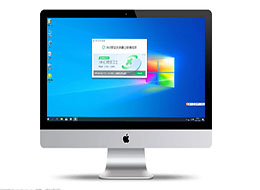360安全浏览器如何开启安全键盘
来源:
浏览器大全网
发布时间:2024年09月08日 10:00:02
360安全浏览器如何开启安全键盘?在数字化时代,个人信息安全成为了众多人关注的重点。特别是在进行在线支付时,保障密码的安全尤为关键。360安全浏览器提供了一个安全键盘功能,旨在通过虚拟键盘的方式保护用户在输入支付信息时的密码安全,防止敏感信息被键盘记录工具捕获。不了解具体位置的小伙伴可以来看看下面这篇开启操作过程图文一览。
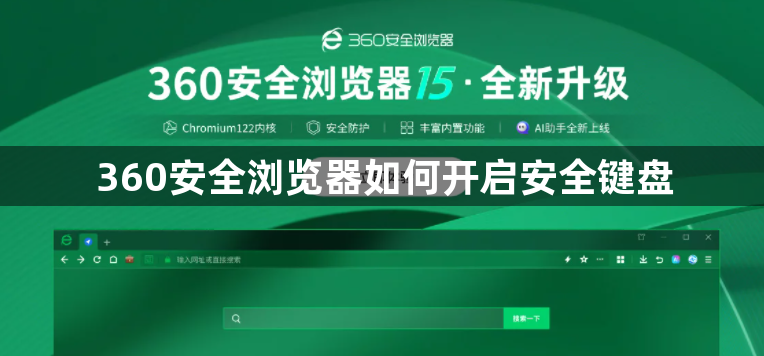
360安全浏览器开启安全键盘步骤
1、第一步,我们先点击打开电脑上的360浏览器,然后找到浏览器页面右上角的“三”图标,点击打开。(如图所示)

2、第二步,打开“三”图标之后,我们在下拉列表中找到“设置”选项,点击打开该选项。(如图所示)
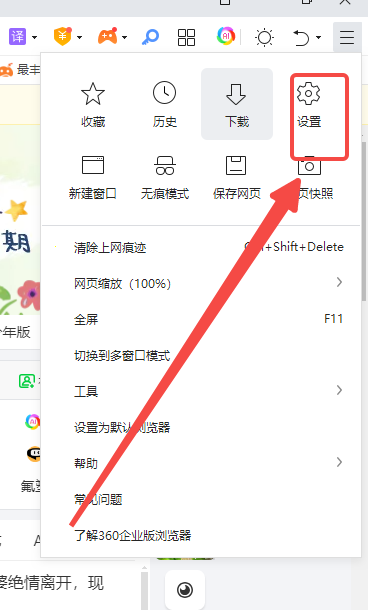
3、第三步,进入设置页面之后,我们在页面左侧的工具列表中找到“安全设置”选项,再在页面右侧找到“隐私安全设置”选项。(如图所示)

4、第四步,在“隐私安全设置”选项下,我们找到“开启安全键盘功能,输入密码时使用虚拟键盘,可防止密码被键盘记录器窃取”选项,并将其进行勾选即可。(如图所示)
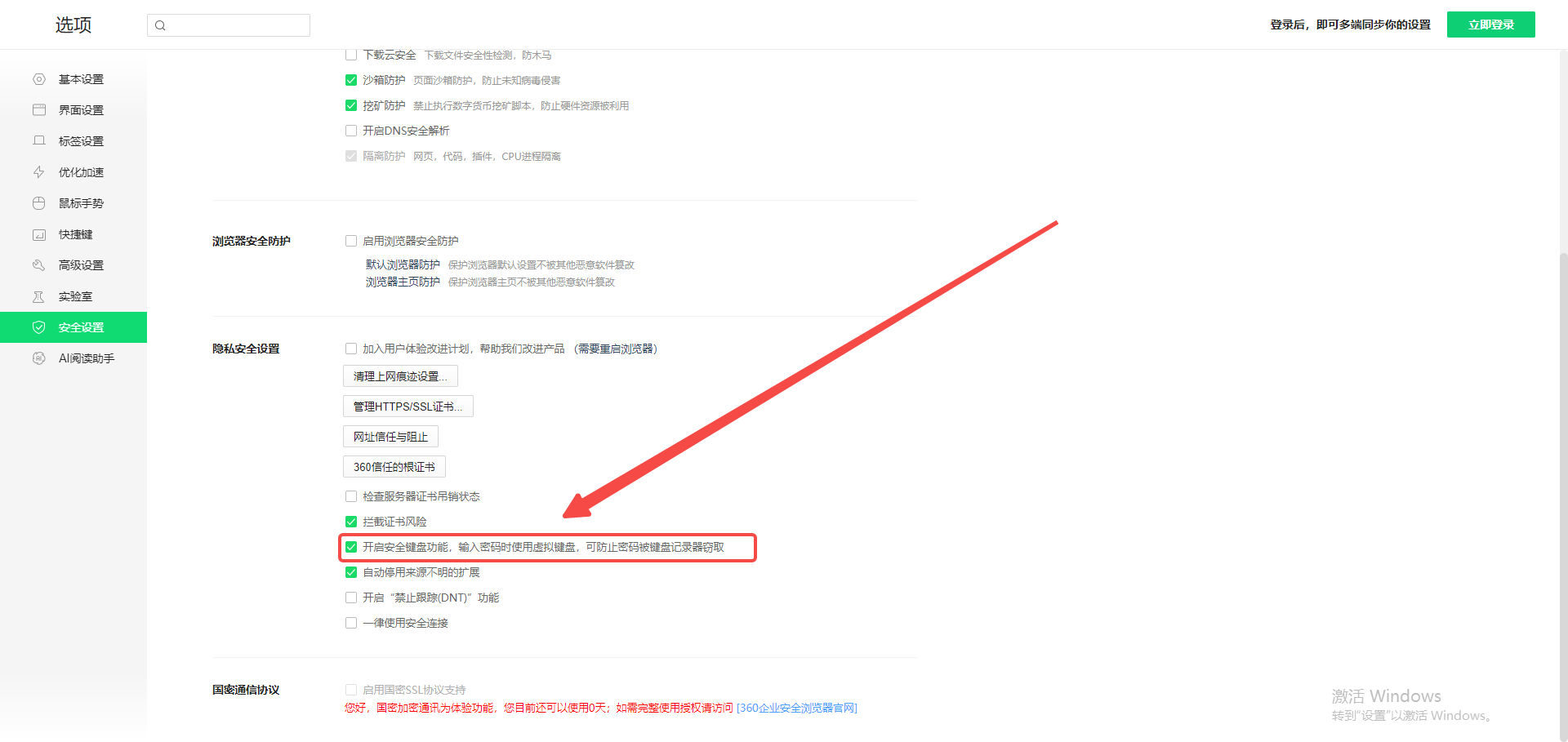
以上就是本期分享的【360安全浏览器如何开启安全键盘?开启操作过程图文一览】全部内容,更多精彩资讯请期待下期分享。
 下载推荐
下载推荐